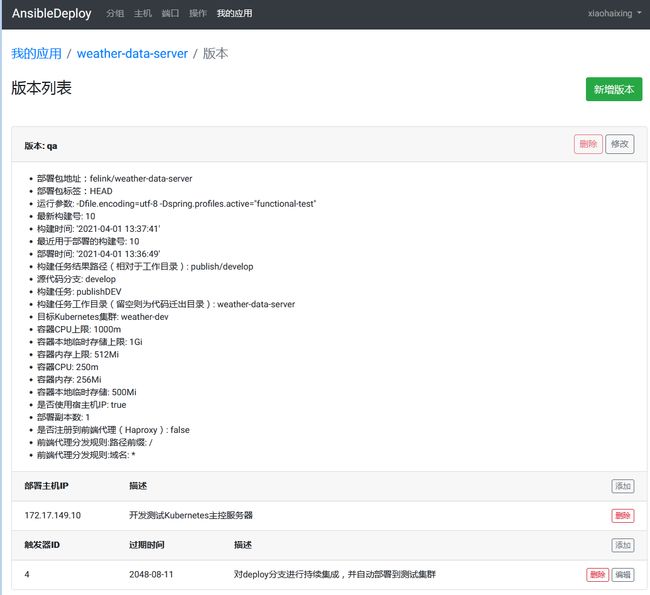K8S笔记:基于K8S的Java构建与部署环境
目录
文章目录
-
- 目录
-
-
- 安装Docker
-
- 1、安装
- 2、修改Cgroup驱动
- 3、修改docker默认网桥docker0网段
- 4、创建运行容器的用户
- 安装测试用docker仓库
-
- 错误处理: http: server gave HTTP response to HTTPS client
- 创建部署映像
-
- 1、映像 tq/centos-temp
- 2、 映像 tq/jdk:8
- 3、映像 tq/gradle:6
- 4、用映像 'tq/gradle:6' 编译项目
- 5、Java App 映像
- 6、用docker运行Java应用
- 7、部署到Kubenetes
- 在Docker容器中创建部署映像
-
- 1、映像 myrepo/docker:gradle
- 2、用于构建并发布的映像 tq/publish:java
- 3、构建代码并发布应用映像
- 4、用Kubernetes进行构建并发布Docker映像
- 5、用于持续集成的映像 tq/build:java(仅构建,不发布与部署)
- 6、用Kubernetes进行持续集成(仅仅构建,不发布与部署)
- 将以上流程用AnsibleDeploy集成后的效果展示
- 附录:Tomcat相关脚本
-
- Tomcat应用映像定义
- 部署任务映像生成
- 环境变量设置脚本setenv.sh
- 服务配置文件server.xml
-
安装Docker
环境:CentOS7 CentOS8
1、安装
官网文档
sudo yum install -y yum-utils
sudo yum-config-manager \
--add-repo \
https://download.docker.com/linux/centos/docker-ce.repo
#sudo yum install --allowerasing docker-ce docker-ce-cli containerd.io
#kubenetes对docker版本有要求,需要先确认需要安装的版本
#CentOS7请修改版本中的el8 --> el7
sudo yum install --allowerasing docker-ce-19.03.15-3.el8 docker-ce-cli-19.03.15-3.el8 containerd.io
sudo systemctl enable --now docker
如果运行docker命令显示无权限错误,可以将当前用户加入docker组
CentOS8
usermod -aG docker
CentOS7
gpasswd -a docker
2、修改Cgroup驱动
systemd使用的cgroupfs驱动,如果容器也使用cgroupfs,则节点将有两个不同cgroup管理器,这可能会让节点在资源压力下变得不稳定,所以让容器直接使用systemd。注意不要在节点安装加入集群后修改。(参考)
编辑 /etc/docker/daemon.json (不存在就新建),配置运行参数:
{ "exec-opts": ["native.cgroupdriver=systemd"] }
需要重启Docker,重启后可查看docker info确认修改
systemctl restart docker
docker info
3、修改docker默认网桥docker0网段
如果docker0默认网段与宿主网络冲突会造成容器无法访问宿主机网络的主机,这时需要修改网段。在文件"/etc/docker/daemon.json"中添加配置 “bip”: “ip/netmask”,注意不要与宿主机网段冲突
/etc/docker/daemon.json
{ "bip":"172.17.100.1/24" }
修改后重启docker服务
4、创建运行容器的用户
建议不使用root用户运行容器中的进程
sudo useradd
sudo passwd
sudo usermod -aG docker
su -
安装测试用docker仓库
docker pull registry:2
sudo mkdir /opt/docker-registry
sudo chown : /opt/docker-registry
docker run -d -u $UID -v /opt/docker-registry:/var/lib/registry \
-p 5000:5000 --name docker-registry \
--restart always registry:2
正式环境建议安装harbor
将镜像标志为要推送到私有仓库:
docker tag nginx:latest ip:5000/nginx:latest
push到私有仓库:
docker push ip:5000/nginx:latest
错误处理: http: server gave HTTP response to HTTPS client
- 方法一、编辑daemon.json添加仓库地址
sudo vim /etc/docker/daemon.json
{ "insecure-registries": ["172.17.152.44:5000"] }
- 方法二、修改docker启动参数
sudo vim /usr/lib/systemd/system/docker.service
在 ExecStart后添加参数:–insecure-registries 172.17.152.44:5000
修改后重启Docker服务
注意:ExecStart添加参数后,就不能在daemon.json中重复配置,否则docker服务会启动失败
sudo systemctl daemon-reload
sudo systemctl restart docker
创建部署映像
以下是Image创建栈
1、映像 tq/centos-temp
Dockerfile.temporary
FROM centos:7
RUN set -o errexit \
&& yum install -y -q subversion wget unzip gzip git \
&& yum clean packages
在centos7下运行此build会失败,需要升级systemd模块
创建映像
$ docker build --rm -t 172.17.149.10:5000/tq/centos-temp:7 -f Dockerfile.temp .
$ docker push 172.17.149.10:5000/tq/centos-temp:7
2、 映像 tq/jdk:8
Dockerfile.jdk
FROM 172.17.149.10:5000/tq/centos-temp:7
WORKDIR /root/
RUN set -o errexit \
&& echo "Downloading JDK" \
&& svn -q --username hello --password 123456 \
--no-auth-cache export svn://192.168.0.100:8000/download/jdk/jdk-8u271-linux-x64.tar.gz \
&& tar -xzf jdk-8u271-linux-x64.tar.gz
FROM centos:7
COPY --from=0 /root/jdk1.8.0_271 /opt/jdk1.8.0_271
ENV JAVA_HOME=/opt/jdk1.8.0_271
ENV PATH="$PATH:$JAVA_HOME/bin"
RUN set -o errexit -o nounset \
&& echo "JAVA_HOME=$JAVA_HOME" \
&& echo "PATH=$PATH" \
&& echo "Testing JDK installation" \
&& java -version
创建映像
$ docker build --rm -t 172.17.149.10:5000/tq/jdk:1.8.0_271 -t 172.17.149.10:5000/tq/jdk:8 -f Dockerfile.jdk .
$ docker push 172.17.149.10:5000/tq/jdk:1.8.0_271
$ docker push 172.17.149.10:5000/tq/jdk:8
3、映像 tq/gradle:6
部署映像创建容器:Dockerfile.gradle
FROM 172.17.149.10:5000/tq/centos-temp:7
ENV GRADLE_VERSION 6.8.2
ARG GRADLE_DOWNLOAD_SHA256=8de6efc274ab52332a9c820366dd5cf5fc9d35ec7078fd70c8ec6913431ee610
WORKDIR /root/
RUN set -o errexit -o nounset \
&& echo "Downloading Gradle" \
&& wget --no-verbose --output-document=gradle.zip "https://services.gradle.org/distributions/gradle-${GRADLE_VERSION}-bin.zip" \
\
&& echo "Checking download hash" \
&& echo "${GRADLE_DOWNLOAD_SHA256} *gradle.zip" | sha256sum --check - \
\
&& echo "Installing Gradle" \
&& unzip -q gradle.zip \
&& rm gradle.zip
FROM 172.17.149.10:5000/tq/jdk:8
RUN set -o errexit -o nounset \
&& echo "Adding gradle user and group" \
&& groupadd --system --gid 1000 gradle \
&& useradd --system --gid gradle --uid 1000 --shell /bin/bash --create-home gradle \
&& mkdir /home/gradle/.gradle \
&& chown --recursive gradle:gradle /home/gradle \
\
&& echo "Symlinking root Gradle cache to gradle Gradle cache" \
&& ln -s /home/gradle/.gradle /root/.gradle
VOLUME /home/gradle/.gradle
WORKDIR /home/gradle
ENV GRADLE_HOME /opt/gradle
ENV GRADLE_VERSION 6.8.2
COPY --from=0 /root/gradle-${GRADLE_VERSION} ${GRADLE_HOME}
RUN set -o errexit -o nounset \
&& ln --symbolic "${GRADLE_HOME}/bin/gradle" /usr/bin/gradle \
\
&& echo "Testing Gradle installation" \
&& gradle --version
创建映像
$ docker build --rm -t 172.17.149.10:5000/tq/gradle:6.8.2 -t 172.17.149.10:5000/tq/gradle:6 -f Dockerfile.gradle .
$ docker push 172.17.149.10:5000/tq/gradle:6.8.2
$ docker push 172.17.149.10:5000/tq/gradle:6
4、用映像 ‘tq/gradle:6’ 编译项目
$ cd ~
$ git clone -b release/ver20200807 [email protected]:mygroup/test-server.git project
$ cd ~/project
$ docker run --rm -u gradle -v "$PWD":/home/gradle/project \
-w /home/gradle/project/test-server myrepo/gradle:6 gradle publishDEV
5、Java App 映像
应用启动脚本 startup.sh
#!/bin/bash
APP_OUT="$APP_HOME"/logs/startup.log
touch $APP_OUT
echo "==== Start app: $(date -Iseconds) ====" >> "$APP_OUT"
jar_file(){
echo `ls -t $APP_HOME/*.jar 2>/dev/null | head -1`
}
JAR_FILE=$(jar_file)
if [ -z $JAR_FILE ]; then
echo 'No jar file in APP_HOME: $APP_HOME' > "$APP_OUT"
else
JAVA_OPTS="-server {{exec_opt}}"
JAVA_OPTS="$JAVA_OPTS -XX:+UseG1GC -XX:+PrintClassHistogram -XX:+PrintGCTimeStamps -XX:+PrintGCDateStamps -XX:+PrintGCDetails"
JAVA_OPTS="$JAVA_OPTS -Xloggc:$APP_HOME/logs/gc.log"
JAVA_OPTS="$JAVA_OPTS -Dcom.sun.management.jmxremote -Dcom.sun.management.jmxremote.authenticate=true -Dcom.sun.management.jmxremote.ssl=false"
JAVA_OPTS="$JAVA_OPTS -Dcom.sun.management.jmxremote.port={{jmx_port}} -Dcom.sun.management.jmxremote.rmi.port={{jmx_port}}"
JAVA_OPTS="$JAVA_OPTS -Dcom.sun.management.jmxremote.password.file=$APP_HOME/jmx.password -Dcom.sun.management.jmxremote.access.file=$APP_HOME/jmx.access"
echo "Using APP_HOME: $APP_HOME" >> "$APP_OUT"
echo "Using JAVA_HOME: $JAVA_HOME" >> "$APP_OUT"
echo "Using JAR_FILE: $JAR_FILE" >> "$APP_OUT"
echo "Using SERVER_PORT: $SERVER_PORT" >> "$APP_OUT"
echo "Using JAVA_OPTS: $JAVA_OPTS" >> "$APP_OUT"
java $JAVA_OPTS -jar $JAR_FILE
fi
Dockerfile.app.java
FROM 172.17.149.10:5000/tq/jdk:8
ARG BUILD_DEST
ENV LANG en_US.UTF-8
ENV USER_NAME publish
ENV APP_HOME /home/${USER_NAME}/app
RUN set -o errexit -o nounset \
&& ln -sf /usr/share/zoneinfo/Asia/Shanghai /etc/localtime \
&& echo "Adding $USER_NAME user and group" \
&& groupadd --system --gid 1000 $USER_NAME \
&& useradd --system --gid $USER_NAME --uid 1000 \
--shell /bin/bash --create-home $USER_NAME \
&& mkdir /home/$USER_NAME/logs
WORKDIR /home/${USER_NAME}
COPY publish/startup.sh /home/${USER_NAME}/
COPY publish/jmx.access /home/${USER_NAME}/
COPY publish/jmx.password /home/${USER_NAME}/
COPY ${BUILD_DEST} app
WORKDIR /home/${USER_NAME}/app
RUN set -o errexit -o nounset \
&& chown --recursive $USER_NAME:$USER_NAME /home/$USER_NAME \
&& chmod u+x ../*.sh \
&& chmod 0400 ../jmx.*
CMD ["../startup.sh"]
创建Java应用映像
$ cd ~
$ docker build --rm \
-v ./conf:/var/run/publish \
--build-arg BUILD_DEST=project/test-server/publish/develop \
--build-arg EXT_JAVA_OPTS="-server -Dfile.encoding=utf-8 -Dspring.profiles.active=development" \
-t myrepo/test-server:dev-b1 \
-f Dockerfile.app.java .
6、用docker运行Java应用
$ docker run -d -u publish -p 8314:8314 \
--name test-server \
myrepo/test-server:dev-b1
在虚拟环境中需要通过–network host参数使用宿主机IP
$ docker run --rm --network host -it -u publish -p 8314:8314 \
--name test-server \
myrepo/test-server:dev-b1
7、部署到Kubenetes
1) 用指令
kubectl create deployment test-server --image=myrepo/test-server:b103
2)用配置文件
deployment.yaml
apiVersion: apps/v1
kind: Deployment
metadata:
name: test-server-dev
spec:
replicas: 1
selector:
matchLabels:
app: test-server
minReadySeconds: 5
template:
metadata:
labels:
app: test-server
branche: release/ver20200807
spec:
#hostNetwork: true
containers:
- name: test-server
image: 172.17.152.44:5000/myrepo/test-server:online-b103
ports:
- containerPort: 8314
以下是为ansible-deploy自动化部署工具写的配置文件,定义了系统可配置变量
apiVersion: apps/v1
kind: Deployment
metadata:
name: {{apptag}}-{{version}}
spec:
replicas: {{replicas}}
selector:
matchLabels:
app: {{apptag}}
version: {{version}}
minReadySeconds: {{min_ready_seconds}}
template:
metadata:
labels:
app: {{apptag}}
version: {{version}}
spec:
securityContext:
runAsUser: 1000
runAsGroup: 1000
hostNetwork: {{host_network}}
containers:
- name: {{apptag}}
image: {{docker_registry}}/{{repository}}:{{version}}-b{{build_no}}
ports:
- containerPort: {{server_port}}
name: server
- containerPort: {{jmx_port}}
name: jmx
resources:
requests:
memory: "{{request_memory}}"
cpu: "{{request_cpu}}"
ephemeral-storage: "{{request_eph_storage}}"
limits:
memory: "{{limit_memory}}"
cpu: "{{limit_cpu}}"
ephemeral-storage: "{{limit_ephemeral_storage}}"
说明:
1)映像Tag用构建号是因为,用kubectl set image更新应用时,如果image名没有变化,kubectl不会执行更新动作,所以每次构建都要用一个新的Tag名字
运行
kubectl apply -f deployment.yaml
注意:本地虚拟机测试环境,使用 hostNetwork: true 选项让容器使用宿主机(虚拟机)IP,这样服务在注册服务时取到的IP是宿主机IP,可以直接被Kubernetes集群外访问,如果没有使用此选项,则在注册服务时取到的IP是子网10.244.0.0/24内分配的Pod地址,Kubernetes集群外访问这个服务需要配置一个到此子网的路由。
$ route add -p 10.234.0.0 mask 255.255.0.0 172.17.149.10
3)暴露Kubenetes服务
$ kubectl expose deployment/test-server-deployment --type="NodePort" --port 8314
在Docker容器中创建部署映像
为了让DI过程也可以通过编排系统调度,不仅编译需要在容器中,创建部署映像也希望在容器中进行。
有两种方法可以在Docker中运行Docker,Docker In Docker (dind) 和 Docker Outside of Docker (dood),dind目前已经不再推荐,建议使用更好的解决方案sysbox;其他参考文章:参考1,参考2。
这里将使用dood方案,以下是Image创建栈
1、映像 myrepo/docker:gradle
docker配置文件./docker/daemon.json
{
"exec-opts": ["native.cgroupdriver=systemd"],
"bip":"172.17.123.1/24",
"insecure-registries": ["172.17.149.10:5000"]
}
Dockerfile.docker
FROM 172.17.149.10:5000/tq/gradle:6
RUN set -o errexit -o nounset \
&& echo "Install git" \
&& yum install -y git \
&& echo "Install docker-ce" \
&& yum install -y yum-utils \
&& yum-config-manager \
--add-repo https://download.docker.com/linux/centos/docker-ce.repo \
&& yum install -y docker-ce docker-ce-cli containerd.io \
&& yum clean packages
COPY ./docker /etc/docker
RUN set -o errexit -o nounset \
&& yum install -y sudo \
&& echo "gradle ALL=NOPASSWD: ALL" >> /etc/sudoers \
&& yum clean packages
脚本解析
1)运行docker build的用户需要加入docker组,否则会提示无权限
创建映像
# docker build --rm -t 172.17.149.10:5000/tq/docker:gradle -f Dockerfile.docker .
# docker push 172.17.149.10:5000/tq/docker:gradle
2、用于构建并发布的映像 tq/publish:java
启动脚本 publish.sh
#!/bin/bash
su - gradle
echo GIT_BRANCHES=$GIT_BRANCHES
echo GIT_URL=$GIT_URL
echo BUILD_PATH=$BUILD_PATH
echo BUILD_TASK=$BUILD_TASK
echo BUILD_DEST=$BUILD_DEST
echo DOCKER_REGISTRY=$DOCKER_REGISTRY
echo REPOSITORY=$REPOSITORY
echo BUILD_VERSION=$BUILD_VERSION
echo BUILD_NO=$BUILD_NO
echo DEPLOY_SERVER=$DEPLOY_SERVER
echo VERSION_ID=$VERSION_ID
echo USER_TOKEN=$USER_TOKEN
set -o errexit -o nounset \
&& git clone -b $GIT_BRANCHES $GIT_URL project \
&& cd project/$BUILD_PATH \
&& gradle $BUILD_TASK \
&& cd \
&& sudo docker build \
--build-arg BUILD_DEST=project/$BUILD_PATH/$BUILD_DEST \
-t $DOCKER_REGISTRY/$REPOSITORY:$BUILD_VERSION \
-t $DOCKER_REGISTRY/$REPOSITORY:$BUILD_VERSION-b$BUILD_NO . \
&& sudo docker push $DOCKER_REGISTRY/$REPOSITORY:$BUILD_VERSION \
&& sudo docker push $DOCKER_REGISTRY/$REPOSITORY:$BUILD_VERSION-b$BUILD_NO \
&& curl -X PUT "$DEPLOY_SERVER/api/versions/$VERSION_ID/buildno?token=$USER_TOKEN&buildno=$BUILD_NO"
Dockerfile.publish.java
FROM 172.17.149.10:5000/tq/docker:gradle
COPY ssh .ssh
RUN set -o errexit -o nounset \
&& echo "Config git check out key" \
&& chmod 700 .ssh \
&& chmod 600 .ssh/id_rsa \
&& echo StrictHostKeyChecking no >> /etc/ssh/ssh_config \
&& echo UserKnownHostsFile /dev/null >> /etc/ssh/ssh_config
VOLUME /publish
COPY publish.sh publish.sh
COPY Dockerfile.app.java Dockerfile
RUN set -o errexit -o nounset \
&& chmod u+x *.sh \
&& chown --recursive gradle:gradle .
CMD ["./publish.sh"]
脚本说明
1)将git迁出代码的秘钥配置到/home/.ssh/id_rsa
2)git clone 避免更新known_hosts的提示
修改/etc/ssh/ssh_config文件的配置,在最后面添加:
StrictHostKeyChecking no
UserKnownHostsFile /dev/null
创建映像
# docker build --rm -t 172.17.149.10:5000/tq/publish:java -f Dockerfile.publish.java .
# docker push 172.17.149.10:5000/tq/publish:java
3、构建代码并发布应用映像
dood的关键点在于挂载宿主机docker.sock
$ docker run --rm -it -u gradle \
-v /var/run/docker.sock:/var/run/docker.sock \
-v conf:/publish \
--env GIT_BRANCHES=release/ver20200807 \
--env [email protected]:mygroup/test-server.git \
--env BUILD_PATH=test-server \
--env BUILD_TASK=publishDEV \
--env BUILD_DEST=publish/develop \
--env JAVA_OPTS="-server" \
--env EXT_JAVA_OPTS="-Dfile.encoding=utf-8 -Dspring.profiles.active=development" \
--env DOCKER_REGISTRY=172.17.152.44:5000 \
--env REPOSITORY=myrepo/test-server \
--env BUILD_VERSION=dev \
--env BUILD_NO=1 \
--env DEPLOY_SERVER=192.168.0.100:8062 \
--env VERSION_ID=65 \
--env USER_TOKEN=123432 \
myrepo/publish:java
4、用Kubernetes进行构建并发布Docker映像
配置文件 publish.yaml
apiVersion: batch/v1
kind: Job
metadata:
name: publish-test-server
spec:
template:
spec:
securityContext:
runAsUser: 1000
runAsGroup: 1000
volumes:
- name: sock
hostPath:
path: /var/run/docker.sock
- name: conf
hostPath:
path: /home/op/test-server/conf
- name: gradle
hostPath
path: /opt/gradle
containers:
- name: publish-test-server
image: myrepo/publish:java
volumeMounts:
- name: sock
mountPath: /var/run/docker.sock
- name: conf
mountPath: /var/run/publish
- name: gradle
mountPath: /home/gradle/.gradle
env:
- name: GIT_BRANCHES
value: release/ver20200807
- name: GIT_URL
value: "[email protected]:mygroup/test-server.git"
- name: BUILD_PATH
value: test-server
- name: BUILD_TASK
value: publishDEV
- name: BUILD_DEST
value: publish/develop
- name: JAVA_OPTS
value: "-server"
- name: EXT_JAVA_OPTS
value: "-Dfile.encoding=utf-8 -Dspring.profiles.active=development"
- name: DOCKER_REGISTRY
value: "172.17.152.44:5000"
- name: REPOSITORY
value: "myrepo/test-server"
- name: BUILD_VERSION
value: online
- name: VERSION_ID
value: 36
- name: BUILD_NO
value: 103
- name: DEPLOY_SERVER
value: "192.168.0.100:8062"
- name: USER_TOKEN
value: "1234"
restartPolicy: Never
backoffLimit: 1
activeDeadlineSeconds: 1800
ttlSecondsAfterFinished: 3600
apiVersion: batch/v1
kind: Job
metadata:
name: publish-{{apptag}}-{{version}}
spec:
template:
spec:
securityContext:
runAsUser: 1000
runAsGroup: 1000
volumes:
- name: sock
hostPath:
path: /var/run/docker.sock
- name: gradle
hostPath:
path: /opt/gradle
- name: publish
configMap:
name: publish-config
defaultMode: 256
items:
- key: startup.sh
path: startup.sh
- key: jmx.password
path: jmx.password
- key: jmx.access
path: jmx.access
containers:
- name: publish
image: {{docker_registry}}/tq/publish:java
volumeMounts:
- name: sock
mountPath: /var/run/docker.sock
- name: publish
mountPath: /home/gradle/publish
- name: gradle
mountPath: /home/gradle/.gradle
env:
- name: GIT_BRANCHES
value: {{git_branches}}
- name: GIT_URL
value: "{{git_url}}"
- name: BUILD_PATH
value: {{build_path}}
- name: BUILD_TASK
value: {{build_task}}
- name: BUILD_DEST
value: {{build_dest}}
- name: JMX_PORT
value: "{{jmx_port}}"
- name: SERVER_PORT
value: "{{server_port}}"
- name: DOCKER_REGISTRY
value: "{{docker_registry}}"
- name: REPOSITORY
value: {{repository}}
- name: BUILD_VERSION
value: {{version}}
- name: VERSION_ID
value: "{{version_id}}"
- name: BUILD_NO
value: "{{build_no}}"
- name: DEPLOY_SERVER
value: "192.168.0.100:8062"
- name: USER_TOKEN
value: "{{user_token}}"
restartPolicy: Never
backoffLimit: 0
activeDeadlineSeconds: {{active}}
ttlSecondsAfterFinished: {{ttl}}
运行
kubectl apply -f publish.yaml
5、用于持续集成的映像 tq/build:java(仅构建,不发布与部署)
启动脚本 build.sh
#!/bin/bash
su - gradle
echo GIT_BRANCHES=$GIT_BRANCHES
echo GIT_URL=$GIT_URL
echo BUILD_PATH=$BUILD_PATH
echo BUILD_TASK=$BUILD_TASK
set -o errexit -o nounset \
&& git clone -b $GIT_BRANCHES $GIT_URL project \
&& cd project/$BUILD_PATH \
&& gradle $BUILD_TASK
Dockerfile.build.java
FROM 172.17.149.10:5000/tq/gradle:6
COPY ssh .ssh
RUN set -o errexit -o nounset \
&& echo "Install git" \
&& yum install -y git \
&& yum clean packages \
&& echo "Config git check out key" \
&& chmod 700 .ssh \
&& chmod 600 .ssh/id_rsa \
&& echo StrictHostKeyChecking no >> /etc/ssh/ssh_config \
&& echo UserKnownHostsFile /dev/null >> /etc/ssh/ssh_config
COPY build.sh build.sh
RUN set -o errexit -o nounset \
&& chmod u+x *.sh \
&& chown --recursive gradle:gradle .
CMD ["./build.sh"]
脚本说明
1)将git迁出代码的秘钥配置到/home/.ssh/id_rsa
2)git clone 避免更新known_hosts的提示
修改/etc/ssh/ssh_config文件的配置,在最后面添加:
StrictHostKeyChecking no
UserKnownHostsFile /dev/null
创建映像
# docker build --rm -t 172.17.149.10:5000/tq/build:java -f Dockerfile.build.java .
# docker push 172.17.149.10:5000/tq/build:java
6、用Kubernetes进行持续集成(仅仅构建,不发布与部署)
配置文件 build.yaml
apiVersion: batch/v1
kind: Job
metadata:
name: build-{{apptag}}-{{version}}
spec:
template:
spec:
securityContext:
runAsUser: 1000
runAsGroup: 1000
volumes:
- name: gradle
hostPath:
path: /opt/gradle
containers:
- name: build
image: {{docker_registry}}/tq/build:java
volumeMounts:
- name: gradle
mountPath: /home/gradle/.gradle
env:
- name: GIT_BRANCHES
value: {{git_branches}}
- name: GIT_URL
value: "{{git_url}}"
- name: BUILD_PATH
value: {{build_path}}
- name: BUILD_TASK
value: {{build_task}}
restartPolicy: Never
backoffLimit: 0
activeDeadlineSeconds: {{active}}
ttlSecondsAfterFinished: {{ttl}}
运行
kubectl apply -f build.yaml
将以上流程用AnsibleDeploy集成后的效果展示
AnsibleDeploy是自己开发的一套基于Ansible的自动化部署工具,有简单的项目与主机管理功能,可以通过自定义脚本构建适合自己的部署流程
附录:Tomcat相关脚本
Tomcat应用映像定义
Dockerfile.app.tomcat
FROM 172.17.149.10:5000/tq/centos-temp:7
WORKDIR /root/
RUN set -o errexit \
&& echo "Downloading Tomcat" \
&& svn -q --username hello --password 123456 \
--no-auth-cache export svn://192.168.0.100:8000/download/tomcat/tomcat8
FROM 172.17.149.10:5000/tq/jdk:8
ARG BUILD_DEST
ENV LANG en_US.UTF-8
ENV USER_NAME tomcat
ENV APP_HOME /home/${USER_NAME}
RUN set -o errexit -o nounset \
&& ln -sf /usr/share/zoneinfo/Asia/Shanghai /etc/localtime \
&& echo "Adding $USER_NAME user and group" \
&& groupadd --system --gid 1000 $USER_NAME \
&& useradd --system --gid $USER_NAME --uid 1000 \
--shell /bin/bash --create-home $USER_NAME
WORKDIR ${APP_HOME}
COPY --from=0 /root/tomcat8 ${APP_HOME}
COPY publish/setenv.sh ${APP_HOME}/bin/
COPY publish/server.xml ${APP_HOME}/conf/
COPY publish/jmx.access ${APP_HOME}/bin/
COPY publish/jmx.password ${APP_HOME}/bin/
COPY ${BUILD_DEST} ${APP_HOME}/webapps/app
RUN set -o errexit -o nounset \
&& chown --recursive $USER_NAME:$USER_NAME $APP_HOME \
&& chmod u+x bin/*.sh \
&& chmod 0400 bin/jmx.*
CMD ["bin/catalina.sh","run"]
部署任务映像生成
Dockerfile.publish.tomcat
FROM 172.17.149.10:5000/tq/docker:gradle
COPY ssh .ssh
RUN set -o errexit -o nounset \
&& echo "Config git check out key" \
&& chmod 700 .ssh \
&& chmod 600 .ssh/id_rsa \
&& echo StrictHostKeyChecking no >> /etc/ssh/ssh_config \
&& echo UserKnownHostsFile /dev/null >> /etc/ssh/ssh_config
VOLUME /publish
COPY publish.sh publish.sh
COPY Dockerfile.app.tomcat Dockerfile
RUN set -o errexit -o nounset \
&& chmod u+x *.sh \
&& chown --recursive gradle:gradle .
CMD ["./publish.sh"]
创建映像
# docker build --rm -t 172.17.149.10:5000/tq/publish:tomcat -f Dockerfile.publish.tomcat .
# docker push 172.17.149.10:5000/tq/publish:tomcat
环境变量设置脚本setenv.sh
#!/bin/bash
APP_OUT="$APP_HOME"/logs/startup.log
touch $APP_OUT
echo "==== Start app: $(date -Iseconds) ====" >> "$APP_OUT"
CATALINA_OPTS="-server {{exec_opt}}"
CATALINA_OPTS="$CATALINA_OPTS -XX:+UseG1GC -XX:+PrintClassHistogram -XX:+PrintGCTimeStamps -XX:+PrintGCDateStamps -XX:+PrintGCDetails"
CATALINA_OPTS="$CATALINA_OPTS -Xloggc:$APP_HOME/logs/gc.log"
CATALINA_OPTS="$CATALINA_OPTS -Dcom.sun.management.jmxremote -Dcom.sun.management.jmxremote.authenticate=true -Dcom.sun.management.jmxremote.ssl=false"
CATALINA_OPTS="$CATALINA_OPTS -Dcom.sun.management.jmxremote.port={{jmx_port}} -Dcom.sun.management.jmxremote.rmi.port={{jmx_port}}"
CATALINA_OPTS="$CATALINA_OPTS -Dcom.sun.management.jmxremote.password.file=$APP_HOME/bin/jmx.password -Dcom.sun.management.jmxremote.access.file=$APP_HOME/bin/jmx.access"
echo "Using APP_HOME: $APP_HOME" >> "$APP_OUT"
echo "Using JAVA_HOME: $JAVA_HOME" >> "$APP_OUT"
echo "Using JAR_FILE: $JAR_FILE" >> "$APP_OUT"
echo "Using SERVER_PORT: $SERVER_PORT" >> "$APP_OUT"
echo "Using CATALINA_OPTS: $CATALINA_OPTS" >> "$APP_OUT"
export CATALINA_OPTS
export LANG=en_US.UTF-8
服务配置文件server.xml
<Server port="4561" shutdown="SHUTDOWN">
<Listener className="org.apache.catalina.startup.VersionLoggerListener" />
<Listener className="org.apache.catalina.core.AprLifecycleListener" SSLEngine="on" />
<Listener className="org.apache.catalina.core.JreMemoryLeakPreventionListener" />
<Listener className="org.apache.catalina.mbeans.GlobalResourcesLifecycleListener" />
<Listener className="org.apache.catalina.core.ThreadLocalLeakPreventionListener" />
<Service name="Catalina">
<Executor name="tomcatThreadPool" namePrefix="catalina-exec-" maxThreads="{{ max_threads }}" minSpareThreads="{{ min_threads }}"/>
<Connector port="{{ http_port }}" protocol="HTTP/1.1"
connectionTimeout="10000"
executor="tomcatThreadPool"
acceptorThreadCount="2"
acceptCount="1024"
processorCache="6000"
compression="on"
compressionMinSize="1024"
compressableMimeType="text/html,text/xml,text/javascript,text/css,text/plain,application/json"
redirectPort="{{ https_port }}" />
<Connector port="4562" protocol="AJP/1.3" redirectPort="{{ https_port }}" />
<Engine name="Catalina" defaultHost="localhost">
<Host name="localhost" appBase="webapps/app" unpackWARs="false" autoDeploy="false">
<Context path="" docBase="" reloadable="true" caseSensitive="false" debug="0">Context>
Host>
Engine>
Service>
Server>